크롬 브라우저에서만 다운로드가 안되는 경우가 있습니다. 이 문제는 예전 부터 있던 문제인데요.
이 부분은 크롬 브라우저의 보안 설정 기본 값이 안전 하지 않은 콘텐츠를 차단 하도록 되어 있기 때문 입니다.
설정에서 간단하게 변경 해서 문제를 해결 할 수 있습니다.
그래서 오늘은 크롬 브라우저에서 다운로드가 안 될 때 해결 방법에 대해서 알아 보겠습니다.
튜토리얼 환경 : 크롬 브라우저
크롬 브라우저 다운로드 불가 해결 하기
크롬 브라우저 자체 보안 설정이 차단으로 적용 되어 있어 이 부분만 허용으로 변경하면 해결 할 수 있습니다.
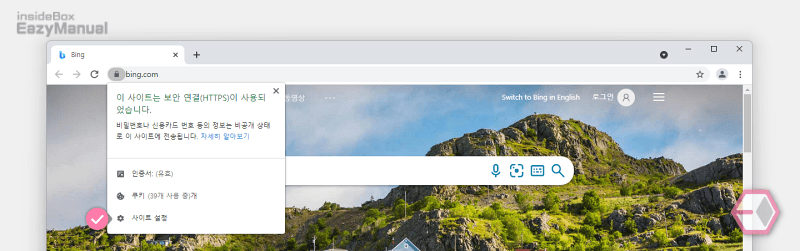
- 상단의 HTTPS 보안 인증서 아이콘
 을 클릭 후 메뉴를 확장 합니다.
을 클릭 후 메뉴를 확장 합니다. - 메뉴에서 사이트 설정 으로 이동 합니다.
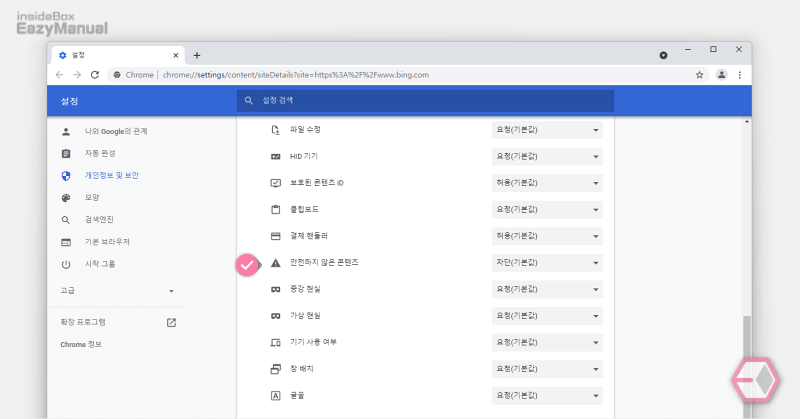
- '개인 정보 및 보안' 섹션으로 바로 이동 되며 이곳에서 아래로 스크롤 이동 후 안전하지 않은 콘텐츠 를 찾아 줍니다.
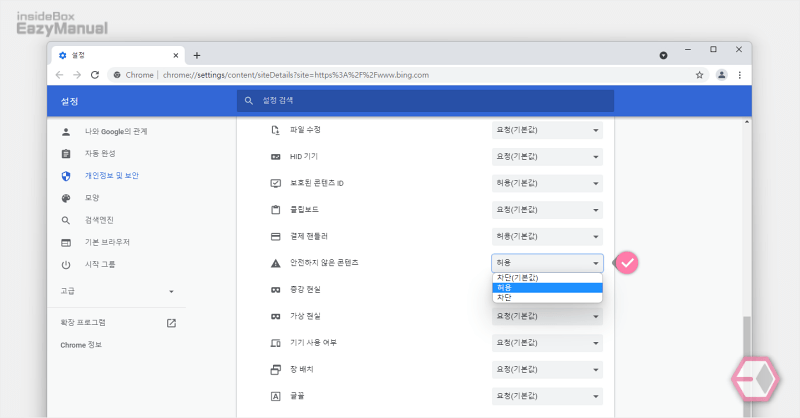
- '안전하지 않은 콘텐츠' 설정 오른쪽 '차단' 이라고 된 부분을 클릭 해 드롭다운 목록을 확장 합니다.
- 이곳에서 허용 으로 변경 해준 다음 설정 창을 닫아 줍니다.
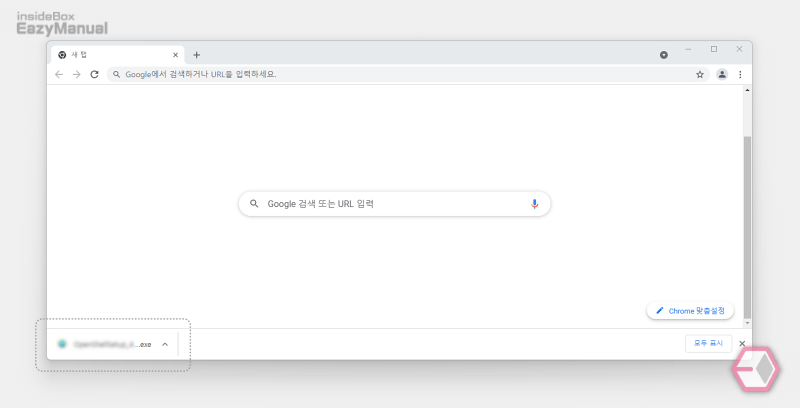
- 이와 같이 정상적으로 다운로드 되는 것을 확인 할 수 있습니다.
'안전 하지 않은 콘텐츠'에서 허용한 사이트 확인
위 설정은 특정 URL 만 허용 하는 것으로 허용된 사이트들을 다시 차단 하고 싶거나 수정 하고 싶을 수가 있습니다.
이 부분은 관리 메뉴에 서 모두 변경이 가능 하니 절차를 안내 합니다.

- 크롬 브라우저 오른쪽 상단 Chrome 맞춤설정 및 제어 아이콘
 (1) 을 클릭 해 메뉴를 확장 합니다.
(1) 을 클릭 해 메뉴를 확장 합니다. - 메뉴에 서 설정 (2) 으로 이동 합니다.
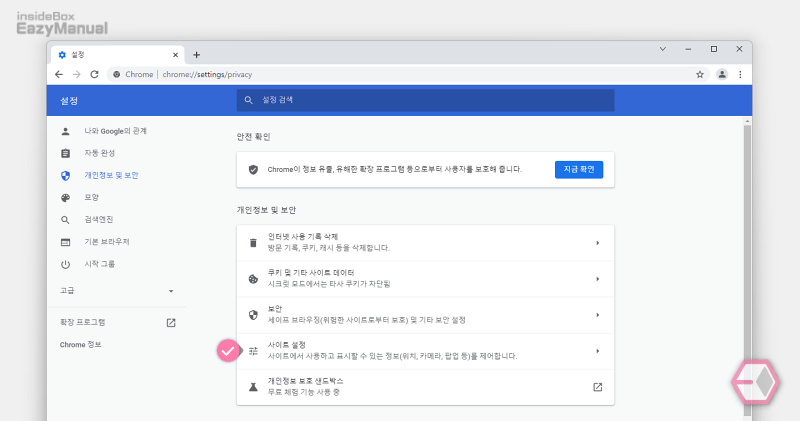
- 왼쪽 사이드 개인정보 및 보안 탭을 선택 한 다음 사이트 설정 으로 이동 합니다.
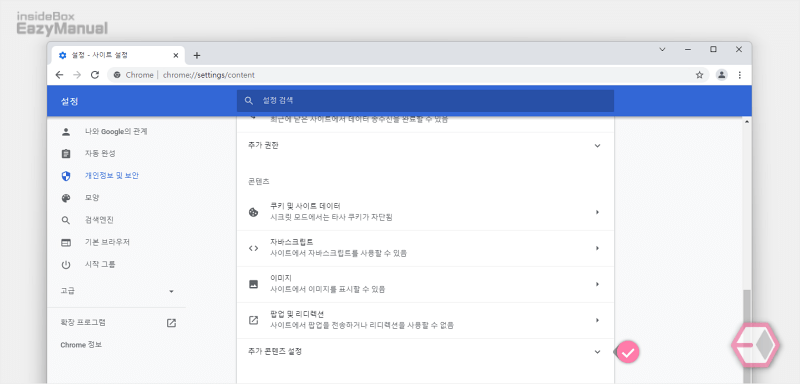
- 설정 하단 추가 콘텐츠 설정 메뉴를 클릭 해 숨겨진 항목들을 확장 해 줍니다.
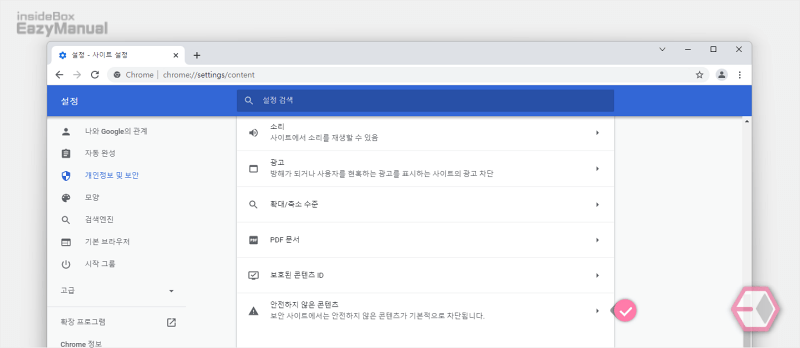
- 다시 가장 하단 안전하지 않은 콘텐츠 메뉴로 진입 합니다.
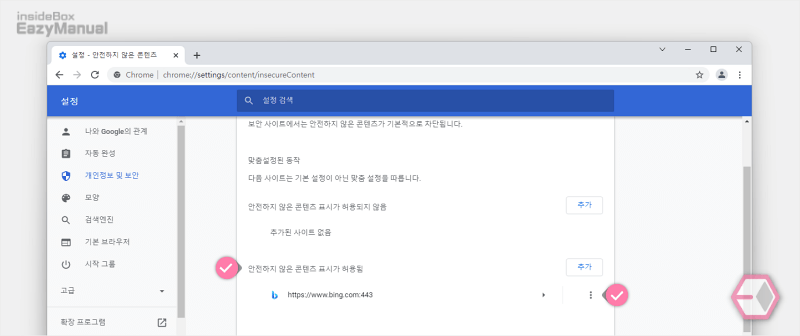
- 안전하지 않은 콘텐츠 표시가 허용됨 항목에서 허용 사이트들을 확인 할 수 있습니다.
- 오른쪽 추가 작업 아이콘
 을 클릭 하면 차단, 수정, 삭제 등을 진행 할 수 있습니다.
을 클릭 하면 차단, 수정, 삭제 등을 진행 할 수 있습니다.
영상 설명
위 설명을 영상으로 확인 하고 싶은 경우 아래 내용을 확인 바랍니다.구독 과 좋아요 는 큰 힘이 됩니다.
마무리
이렇게 크롬 브라우저에서만 다운로드가 되지 않을 때 정상적으로 다운로드 하는 방법에 대해 알아 보았습니다.
이 것 때문에 브라우저를 아예 바꿔서 사용하는 분들도 봤는데요. 클릭 몇번으로 간단하게 수정이 되니 위 내용을 참고 하여 옵션을 변경 해서 사용 해 보시길 바랍니다.
